Photoshop打造个性时尚的梦幻壁纸
来源:岁月联盟
时间:2008-06-04

1、新建一个壁纸大小的文件。
2、选择渐变工具,颜色设置如图1,绘制图2所示的径向渐变。
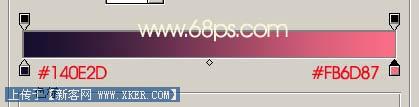



4、用钢笔工具勾一条优雅的曲线,然后加上渐变,然后复制变换,制作图5所示的图形。

5、按Ctrl + J把做好的图形复制一份,按Ctrl + T变形,编辑中心点如图6,然后稍微移动一点角度,再缩小一点如图6。确定后按Ctrl + Alt + Shift + T不停的复制,然后把复制好的图层合并,适当的调整下颜色和大小大致效果如图7。



7、新建一个图层用椭圆选框工具绘制一个大小适当的正圆。再选择渐变工具颜色设置如图9,绘制径向渐变。绘好后不要取消选区,用画笔工具把圆的下部加点高光效果如图10。
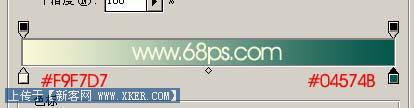

8、新建一个图层用椭圆选框工具绘制一个稍小的正圆。再选择渐变工具颜色设置如图11,绘制径向渐变。绘好后不要取消选区,用画笔工具把圆的下部加点高光效果如图12。
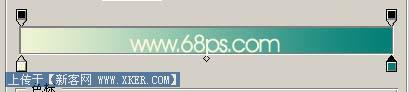



10、新建一个图层加上高光效果如图15。

11、新建一个图层加上花纹笔刷,适当的给花纹笔刷加点渐变效果,如图16。

12、最后加上文字,再整体调整下细节完成最终效果。












